如何设置显卡的HDMI接口以优化显示效果
现在每个人对图形卡的要求都越来越高.许多游戏还以刻录图形卡而闻名,可提供超高清的图像质量,以满足人们的视觉体验.确定显卡后,如何进一步提高显卡的显示效果还需要合理的配置.如果您的图形卡使用HDMI电缆,则显示器上显示的色彩效果会有所不同.这不是您的显示器或图形卡的问题.我们只需对其进行设置即可解决此问题.
HDMI和DisplayPort和DVI

实际上,HDMI协议不仅适用于DisplayPort和DVI等计算机,而且还适用于我们常见的家庭娱乐设备,例如电视和控制台.这并不是说我们不应该在计算机上使用HDMI电缆,或者说HDMI协议很糟糕.相反,它们的显示效果是相同的.无论我们使用的是AMD还是NVIDIA显卡,只要我们可以对其进行正确配置,就可以执行此操作.

英伟达
1.选择正确的分辨率
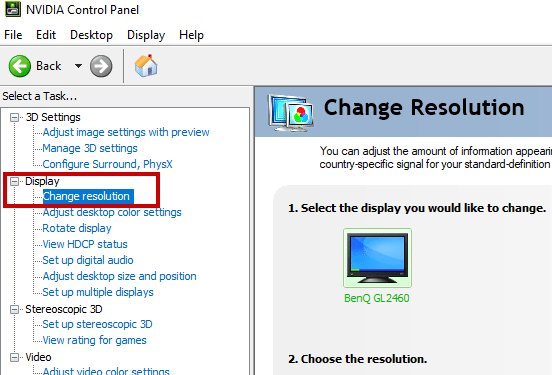
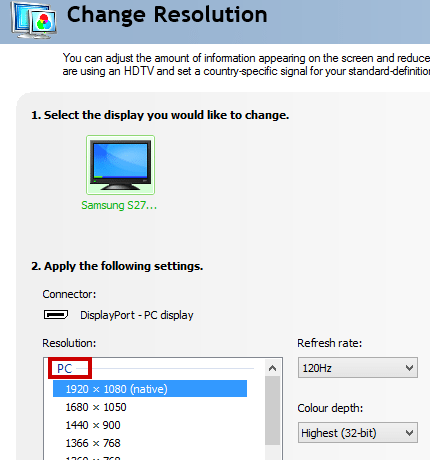
2.调整RGB范围
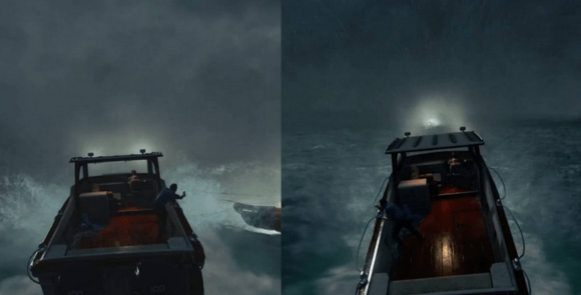
为了提高显示效果,您需要修改颜色配置文件.具体方法仍然是打开NVIDIA控制面板以找到“更改分辨率”界面,然后向下滚动至3,然后将动态输出范围设置为完整.最后,我们单击“应用”按钮以确认更改.
AMD公司
默认情况下,A卡将提供正确的配置文件,即FullRGB,但有时连接HDMI也会导致配置错误.在大多数情况下,可以将其设置为“YCbCr4:4:4”,与“全RGB”相同.它没有太大区别,我们甚至可能找不到.要启用FullRGB,请打开AMD RADEON设置界面,切换到“显示”选项卡,然后将“像素格式”中的第一项“RGB4:4:4 Format PC Standard”选择为“PixelFormat”(如果将鼠标停靠在它上)看到指示其代表整个RGB范围的气泡.
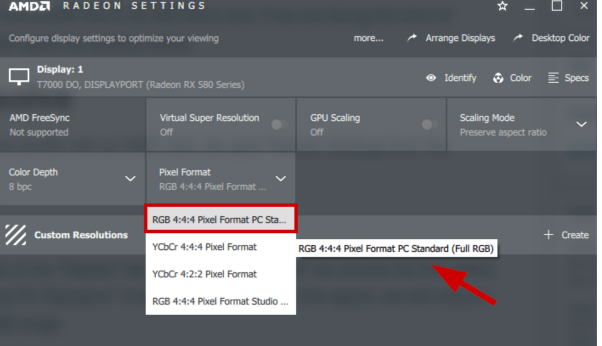
显示器
如果您认为通过上述调整仍无法达到所需的显示效果,则可以将监视器中的黑电平设置为“高”或“全”等.更多电脑优化知识,敬请关注妙手电脑


